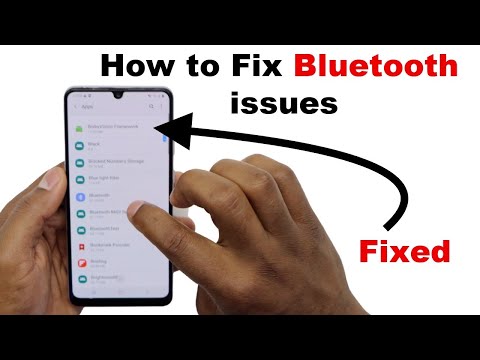
- Aflați cum au rezolvat problema alți utilizatori cu #Samsung Galaxy S6 (# GalaxyS6) care nu se mai poate conecta la Bluetooth-ul mașinilor lor după actualizarea Marshmallow (#AndroidM).
- Cum să vă depanați telefonul care nu sincronizează Gmail, durata de viață a bateriei este redusă și când vine Android 6.1?
- Citiți pentru a afla de ce majoritatea aplicațiilor de muzică utilizate de unul dintre cititorii noștri păstrează bufferul în timp ce transmiteți multimedia.
- Ce trebuie să faceți dacă Calendarul dvs. arată doar evenimente trecute în timp ce alte intrări au dispărut în mod misterios.
- Citiți despre o reclamație a cititorului nostru care nu pare să știe cum să redea playlistul din telefon.
- Cum să depanați telefonul care nu vă sincronizează adresa de e-mail, precum și Google Calendar.
- Mai multe informații despre decalajul experimentat de mulți utilizatori Android cu SnapChat.
- Ce trebuie făcut dacă unele dintre aplicațiile dvs. „nu funcționează”.
- Aflați cum să depanați telefonul dacă stocarea sa este utilizată de serviciul de stocare a contactelor.

Pentru cei ale căror probleme nu pot fi găsite oriunde pe site-ul nostru, ne puteți contacta oricând dacă aveți nevoie de asistență suplimentară. Completați chestionarul nostru privind problemele Android și furnizați toate detaliile necesare despre problemă. Vom face toate cercetările pentru dvs.
Î: “De la actualizarea Marshmallow, nu am putut să-mi conectez telefonul la Android Auto. Am încercat mai multe lucruri pentru a remedia problema pe care am citit-o pe bloguri, dar nimic nu funcționează. Te rog ajuta-ma! Mulțumiri! Unitatea mea stereo este Pioneer AHX 4100NEX.”
A: Cred că noua actualizare a remediat deja această problemă. De fapt, nu este o problemă cu stereo-ul mașinii dvs., este tot firmware-ul, dar Samsung a lansat deja o actualizare pentru acest lucru. Phil Nickinson de la AndroidCentral.com a confirmat că Galaxy S6 funcționează bine cu Android Auto.
Î: “Salut. Am probleme cu Gmail. Nu primesc e-mailuri noi, deși sincronizarea este activată. De asemenea, cred că bateria mea este mai scurtă cu Android 6.1. Ai făcut acum când va ieși actualizarea pentru Android 6.1?”
A: Dacă utilizați aplicația oficială Gmail, încercați să ștergeți memoria cache și datele pentru a reseta setările implicite. O astfel de problemă poate fi ușor rezolvată prin aceasta. Cu toate acestea, dacă utilizați aplicația de e-mail nativă, încercați să eliminați contul Google din ea și să o configurați din nou. Asta funcționează de obicei.
- Din orice ecran de pornire, atingeți Aplicații.
- Atingeți Setări.
- Derulați la „APLICAȚII”, apoi atingeți Manager aplicații.
- Glisați spre dreapta pe ecranul ALL.
- Derulați și atingeți Gmail.
- Atingeți Ștergeți memoria cache.
- Atingeți Ștergeți datele, apoi OK.
În ceea ce privește bateria, trebuie să vă urmăriți în continuare telefonul pentru a afla cu siguranță dacă durata de viață a bateriei a fost redusă. S-ar putea să existe o mulțime de aplicații care rulează în fundal. Ar trebui să comparați cât de repede își descarcă bateria atunci când este în modul normal și în modul sigur. Iată cum porniți dispozitivul în modul sigur și vă sugerez să încercați să-l utilizați o zi sau două în acest mod, astfel încât să cunoașteți diferența:
- Opriți-vă Galaxy S6.
- Țineți apăsată tasta de pornire.
- Când apare „Samsung Galaxy S6”, eliberați imediat tasta de pornire și apoi țineți apăsat butonul de reducere a volumului.
- Continuați să țineți apăsat butonul de reducere a volumului până când telefonul termină repornirea.
- Când vedeți modul sigur în colțul din stânga jos al ecranului, eliberați butonul.
În ceea ce privește următoarea actualizare (Android 6.1), nu avem nicio idee despre momentul în care Samsung și operatorii ar lansa-o, dar sunt sigur că lucrează deja la aceasta, având în vedere numeroasele probleme cu care s-au confruntat proprietarii.
Î: “Aplicațiile muzicale nu se transmit în mod continuu. Aplicațiile precum mixlr, care se jucau întotdeauna în fundal, acum se tamponează la nesfârșit, în fundal. Muzica Amazon aproape întotdeauna tamponează. Spotify nu este la fel de rău, dar totuși va opri transmiterea și tamponarea la întâmplare. S-a întâmplat abia de la actualizarea marshmallow. Am încercat o resetare din fabrică fără noroc.”
A: Mi se pare că problema nu este legată de telefon, ci de conexiunea la internet. Cel puțin, aceasta este cea mai frecventă cauză atunci când bufferele de streaming multimedia. Nu sunt sigur dacă sunteți conectat la o rețea Wi-Fi sau la o rețea de date mobile, dar ar trebui să verificați dacă conexiunea dvs. este bună și rapidă. Înțeleg că ați făcut deja resetarea din fabrică fără rezultat, dar încercați să efectuați resetarea principală de data aceasta. Practic, la fel ca resetarea din fabrică, doar că reformatează atât memoria cache, cât și partițiile de date pentru a scăpa de eventualele cache-uri corupte și date care ar putea cauza problema. Iată cum…
- Opriți Samsung Galaxy S6.
- Apăsați și țineți apăsate simultan tastele de creștere a volumului, Acasă și Alimentare.
- Când dispozitivul se aprinde și afișează „sigla de pornire”, eliberați toate tastele și pictograma Android va apărea pe ecran.
- Așteptați până când apare ecranul de recuperare Android după aproximativ 30 de secunde.
- Folosind tasta de reducere a volumului, evidențiați opțiunea „ștergeți datele / resetarea din fabrică” și apăsați tasta de pornire pentru a o selecta.
- Apăsați din nou butonul Vol Down până când opțiunea „Da - ștergeți toate datele utilizatorului” este evidențiată și apoi apăsați tasta de pornire pentru a o selecta.
- După finalizarea resetării, evidențiați „Reporniți sistemul acum” și apăsați tasta de pornire pentru a reporni telefonul.
Î: Calendar. ieri toate evenimentele viitoare au dispărut din calendarul meu. Evenimentele trecute rămân. Evenimentele anterioare cu opțiunea de repetare a evenimentului selectată rămân selectate, dar nu se repetă evenimente pentru evenimente viitoare. Nu pot introduce evenimente viitoare suplimentare - totuși pot adăuga evenimente trecute. Când verific pe computerul meu toate informațiile rămân intacte pe google-ul meu. Am încercat să pornesc și să opresc. Am urmat instrucțiunile dvs. pentru repartizarea cache-ului. M-am uitat la instrucțiunile pentru dezinstalarea și reinstalarea computerului, dar am constatat că lista managerilor de aplicații include 2 aplicații calendaristice, una cu 0,00B cealaltă cu 216KB. Nici unul nu include o opțiune de dezinstalare. Există un spațiu de stocare suplimentar pentru Calendar, cu 468 KB.”
A: Am primit de fapt o mulțime de probleme legate de calendar în trecut. Cu toate acestea, a ta pare o problemă de sincronizare mai mult decât orice altceva. După cum ați spus, toate evenimentele rămân intacte în contul dvs. Google, cu toate acestea, aplicația Calendar din telefon afișează doar unele dintre evenimente și nici nu puteți adăuga evenimente noi. Deci, primul lucru pe care ar trebui să-l faceți este să încercați să vă asigurați că Calendarul este sincronizat. Dacă sincronizarea este activată și nu au fost sincronizate evenimente, este timpul să ștergeți memoria cache și datele aplicației Calendar și trebuie să faceți pentru ambele aplicații pe care le vedeți în Managerul de aplicații.
- Din orice ecran de pornire, atingeți Aplicații.
- Atingeți Setări.
- Derulați la „APLICAȚII”, apoi atingeți Manager aplicații.
- Glisați spre dreapta pe ecranul ALL.
- Derulați și atingeți Calendar (faceți acest lucru și la alte aplicații Calendar).
- Atingeți Ștergeți memoria cache.
- Atingeți Ștergeți datele, apoi OK.
Pe baza descrierii dvs., cred că acesta este singurul lucru pe care ar trebui să-l faceți pentru ca calendarul dvs. să funcționeze din nou.
Î: “Folosesc aplicația de muzică livrată împreună cu Samsung S6, numită „Muzică”. Îmi place aplicația și aș dori să o folosesc, deși am citit că are probleme. Funcționează bine pentru mine, cu excepția ... Nu pot selecta și reda o listă de redare. Tutorialele nu au valoare. Mi-au spus cum să creez o listă de redare, să adaug la o listă de redare, să editez o listă de redare, să șterg o listă de redare, dar niciunul dintre ei nu spune cum să FOLOSIȚI o listă de redare. Pot selecta din mai multe liste de redare, dar nu le pot introduce în player. Cu toate acestea, dacă creez o singură listă de redare, o pot reda. Dar trebuie să-l șterg și să creez altul pentru a-l reda pe cel nou. Google vrea să le folosesc playerul, dar interfața este urâtă, iar comenzile sunt grosiere. DAR, funcționează. Mahalo nui și vă mulțumim pentru ajutor, Norm Pu’ukani Penick.”
A: Ok, deci știi cum să creezi playlist și presupun că știi și cum să adaugi melodii într-un playlist. Dacă aveți totul configurat, trebuie doar să țineți apăsat pe lista de redare și puteți găsi opțiuni despre ce să faceți în acest sens. Desigur, ar trebui să faceți acest lucru în aplicația Muzică. Nu știu cu adevărat care este problema aici, dar dacă vă întrebați cum să folosiți o listă de redare, atunci asta trebuie să faceți. Am auzit vreo problemă cu aplicația Muzică de pe Galaxy S6. Sper ca asta ajuta.
Î: “Bună, am avut probleme cu e-mailurile care nu se sincronizează, ți-am luat sfatul și am identificat că este aplicația Google Calendar care face ca e-mailul să nu se sincronizeze etc., problema este că trebuie să le folosesc pe amândouă, este cazul Magazinul Samsung și obținerea unui telefon nou?”
A: Sper că ați făcut deja backup pentru evenimentele dvs. cu Google Calendar și că aveți în continuare copii ale mesajelor de e-mail pe server. Vreau să faci un lucru pentru ca ambele aplicații să le facă să funcționeze din nou și anume să le ștergi cache-urile și datele sau să le resetezi.
- Din orice ecran de pornire, atingeți Aplicații.
- Atingeți Setări.
- Derulați la „APLICAȚII”, apoi atingeți Manager aplicații.
- Glisați spre dreapta pe ecranul ALL.
- Derulați și atingeți Calendar (faceți acest lucru și pentru aplicația de e-mail).
- Atingeți Ștergeți memoria cache.
- Atingeți Ștergeți datele, apoi OK.
Acum, configurați-vă mai întâi e-mailul și asigurați-vă că sincronizați totul, inclusiv calendarul. Asta ar trebui să o facă.
Î: “Sunt unul dintre mulți utilizatori Galaxy S6 care se confruntă cu un decalaj al butonului de înregistrare Snapchat. Am găsit (și am încercat) soluții anterioare pentru probleme similare fără noroc. (Unul a sugerat trecerea telefonului la modul dezvoltator și debifarea NuPlayer - nu există o astfel de opțiune și alții au raportat acest lucru).
Este ceva despre care ai auzit? Aveți sugestii despre cum să o remediați? Lucrez în social media și decalajul este o problemă pentru slujba mea! Mulțumesc!”
A: Mulți au raportat de fapt această problemă, iar SnapChat a lansat câteva actualizări despre aceasta, dar problema a rămas. Aceasta trebuie să fie o problemă cu firmware-ul și nu putem face nimic dacă Samsung nu lansează o actualizare care va rezolva și această problemă.
Î: “Unele aplicații pe care le-am descărcat din Google Play Store nu funcționează cu datele mobile. aceste aplicații sunt precum WhatsApp, Waze, Clash Royal, cazinou complet, piscină cu 8 mingi. Alte aplicații funcționează precum Google Earth, internet, e-mailuri, facebook, xtrade. Nu-mi dau seama de ce, nu există restricții de date pentru aceste aplicații.”
A: Ar fi trebuit să specificați ce înseamnă „a nu funcționa” pentru dvs. Se deschid, dar se prăbușesc? Există diferite tipuri de probleme „care nu funcționează” atunci când vine vorba de aplicații și fără suficiente informații, nu putem rezolva problema. Încercați însă să dezinstalați aceste aplicații și să le instalați din nou, ceea ce funcționează adesea pentru aplicațiile care nu funcționează. Sau, puteți încerca să efectuați resetarea principală:
- Opriți Samsung Galaxy S6.
- Apăsați și țineți apăsate simultan tastele de creștere a volumului, Acasă și Alimentare.
- Când dispozitivul se aprinde și afișează „sigla de pornire”, eliberați toate tastele și pictograma Android va apărea pe ecran.
- Așteptați până când apare ecranul de recuperare Android după aproximativ 30 de secunde.
- Folosind tasta de reducere a volumului, evidențiați opțiunea „ștergeți datele / resetarea din fabrică” și apăsați tasta de pornire pentru a o selecta.
- Apăsați din nou butonul Vol Down până când opțiunea „Da - ștergeți toate datele utilizatorului” este evidențiată și apoi apăsați tasta de pornire pentru a o selecta.
- După finalizarea resetării, evidențiați „Reporniți sistemul acum” și apăsați tasta de pornire pentru a reporni telefonul.
Sper că acest lucru funcționează pentru tine.
Î: “Mesaj Spațiu de stocare care se termină. Stocarea mea este extrem de scăzută. Fișiere muzicale, 8,6 GB. Aplicația de stocare a contactelor, 13,08 GB. Aceasta pare a fi cauza. Persoanele de contact sunt de numai 40 KB. Aveți nevoie de ajutor pentru a înțelege de ce stocarea contactelor este atât de mare și cum puteți reduce acest lucru. Mulțumesc!”
A: Serviciul de stocare a contactelor este cel responsabil de gestionarea contactelor salvate în memoria internă a telefonului. Inutil să spun că cantitatea de stocare pe care o folosește depinde de numărul de contacte stocate în telefon. Cu toate acestea, al tău este neobișnuit de ridicat, așa că iată ce trebuie să faci:
- Faceți mai întâi backup tuturor datelor. Le puteți sincroniza cu contul dvs. Google sau Samsung.
- Ștergeți memoria cache și datele aplicației Stocare contacte.
Ștergeți memoria cache și datele din stocarea contactelor
- Din orice ecran de pornire, atingeți Aplicații.
- Atingeți Setări.
- Derulați la „APLICAȚII”, apoi atingeți Manager aplicații.
- Glisați spre dreapta pe ecranul ALL.
- Derulați și atingeți Calendar (faceți acest lucru și pentru aplicația de e-mail).
- Atingeți Ștergeți memoria cache.
- Atingeți Ștergeți datele, apoi OK.
Sper ca asta ajuta.
conecteaza-te cu noi
Suntem întotdeauna deschiși la problemele, întrebările și sugestiile dvs., așa că nu ezitați să ne contactați completând acest formular. Acesta este un serviciu gratuit pe care îl oferim și nu vă vom percepe niciun ban pentru asta. Vă rugăm să rețineți că primim sute de e-mailuri în fiecare zi și este imposibil să răspundem la fiecare dintre ele. Dar fiți siguri că citim fiecare mesaj pe care îl primim. Pentru cei pe care i-am ajutat, vă rugăm să răspândiți mesajul împărtășind postările noastre prietenilor dvs. sau pur și simplu să vă placă pagina noastră de Facebook și Google+ sau urmăriți-ne pe Twitter.


